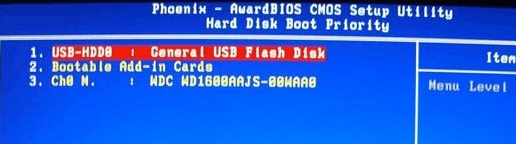1、重启电脑或者按下开机键,当屏幕出现品牌logo的时候迅速按下“Delete”进入BIOS设置界面
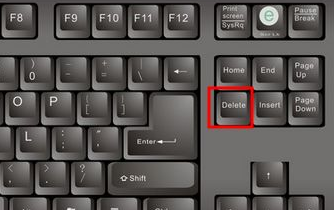
2、BIOS设置界面使用方向键选择第四大项“Intrgratedted Peripherals”,点击回车
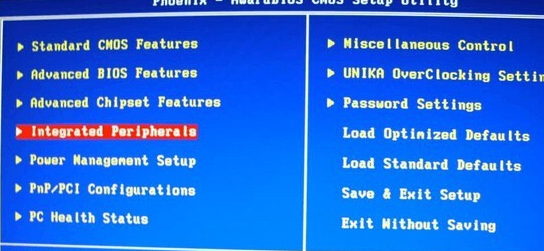
3、在新界面中选择第二选项:0nboard Device Function,点击回车
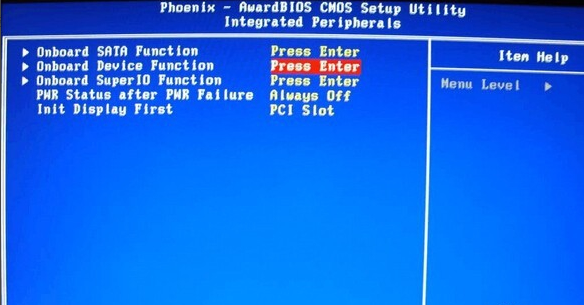
4、将“USB Keyboard Legacy Support”、“Mouse Legacy Support”、“Storage Legacy Support”3个USB选项全部选“Enabled”

5、最后按F10键保存设置重启电脑,再次进入BIOS设置界面,选择“Advanced BIOS Features”,点击回车
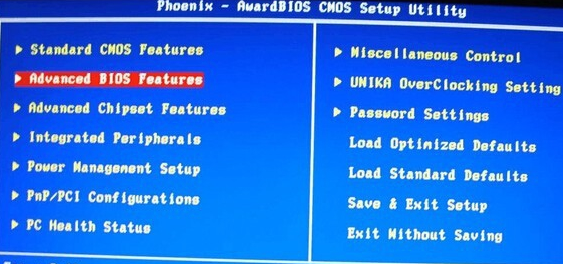
7、选择“Hard Disk Boot Priority ”回车
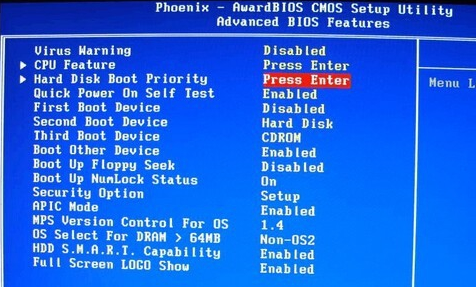
8、使用小键盘上的加减号“+、-”将U盘放在第一位置,按F10键保存设置重启电脑即可。